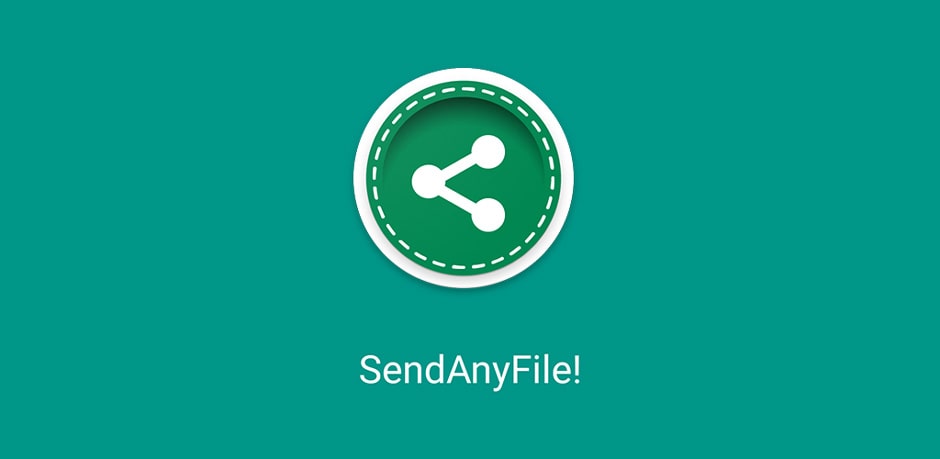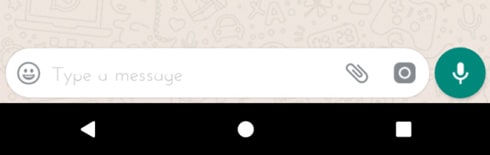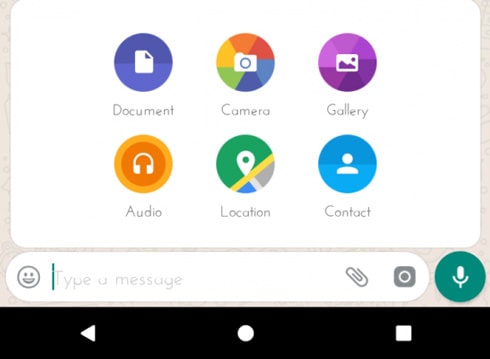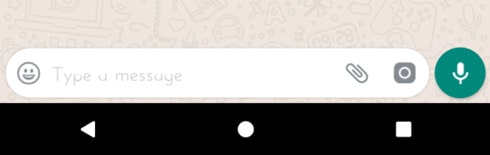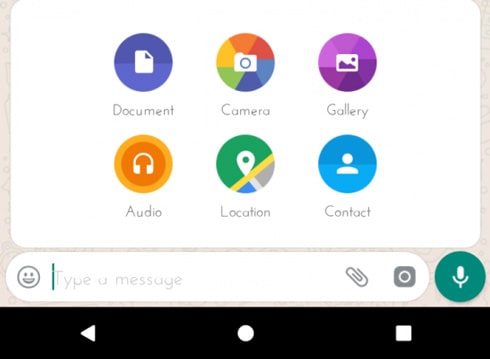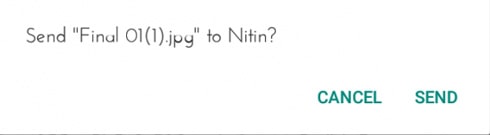چگونگی ارسال عکس و ویدئو در واتساپ با حفظ کیفیت
امروزه شبکه های اجتماعی به خصوص واتساپ عضو جدا نشدنی زندگی ما شده اند و هرکس متناسب با شغل و حرفه خود به نحوی با آن در ارتباط می باشد. به همین دلیل است که افراد همواره به دنبال ترفند ها و تکنیک های این پیام رسان محبوب می باشند. یکی از قابلیت های منحصر به فرد واتساپ که می تواند برایتان بسیار مفید باشد، ارسال و دریافت محتوا هایی از قبیل؛ صوتی، عکس، ویدیو، PDF و …. بوده که می توانید با مخاطبین خود به راحتی به اشتراک بگذارید. برای ارسال عکس و ویدئو در واتساپ دو روش وجود دارد:
۱. ارسال و دریافت محتوا ها از طریق روش معمولی که با استفاده از این روش محتوا ها با حجم کم ارسال و یا دریافت می شوند. اما توجه داشته باشید که ممکن است در هنگام دریافت تصاویری و ویدئو ها با افت کیفیت آن ها مواجه شوید.
۲. روش دوم ارسال و دریافت محتوا هایی از این قبیل به صورت فایل می باشد که مشکل افت کیفیت در این روش وجود ندارد اما باید توجه داشته باشید که فایل ها با حجم بالاتری ارسال و دریافت می شوند.
شما می توانید آخرین نسخه برنامه واتساپ را برای اندروید از لینک Google play و برای سیستم عامل ios از لینک App store دانلود نمایید.
نکته: شما می توانید برای حل مشکلات شایع در واتساپ وب، مبحث آموزش تنظیمات و حل مشکلات رایج واتساپ وب روی کامپیوتر را مطالعه نمایید.
آموزش ارسال عکس و ویدئو در واتساپ به صورت معمولی
همانطور که گفته شد استفاده از این روش کیفیت فایل های شما را پایین می آورد اما حجم کمتری از اینترنت شما را استفاده می کند. برای ارسال پیام های تصویری، ویدئویی و صوتی از طریق این روش مراحل زیر را به ترتیب طی کنید.
۱. ابتدا برنامه واتساپ را اجرا نموده و وارد صفحه چت شخصی که قصد ارسال پیام به آن را دارید شوید.
۲. سپس آیکون سنجاقک (Paper clip) موجود در گوشه سمت راست پایین صفحه را انتخاب کنید.
۳. در پنجره جدید، بر روی گزینه Gallery کلیک کنید تا وارد گالری عکس ها و ویدئو های خود شوید.
۴. سپس عکس یا ویدئو هایی که قصد ارسال آن هارا دارید انتخاب نموده و بر روی گزینه Ok در گوشه سمت راست بالای صفحه کلیک نمایید.
آموزش ارسال عکس و ویدئو در واتساپ به صورت فایل
در مواقعی که نیاز دارید تا تصاویر و ویدئو های شما افت کیفیت نداشته باشند و با کیفیت بالا ارسال شوند، استفاده از این روش کاربرد دارد. برای ارسال پیام های تصویری و ویدئویی از طریق این روش مراحل زیر را به ترتیب طی کنید.
۱. ابتدا برنامه واتساپ را اجرا نموده و وارد صفحه چت شخصی که قصد ارسال پیام به آن را دارید شوید.
۲. سپس آیکون سنجاقک (Paper clip) موجود در گوشه سمت راست پایین صفحه را انتخاب کنید.
۳. در پنجره جدید، بر روی گزینه Document کلیک کنید تا وارد اسناد خود شوید.
۴. سپس عکس یا ویدئو هایی که قصد ارسال آن ها را دارید انتخاب نموده و بر روی گزینه Send در گوشه سمت راست پایین صفحه کلیک نمایید.
تصویر مورد نظر شما ارسال شد و با توجه به حجم فایل ارسالی شما میتوانید متوجه شوید که فایل مورد نظر شما، بدون هیچگونه فشرده سازی و با کیفیت اصلی برای مخاطبتان ارسال شده است. بدین ترتیب شما می توانید متناسب با شرایط با استفاده از روش های بالا پیام های تصویری و یا صوتی خود را برای دوستان و آشنایان ارسال کنید.